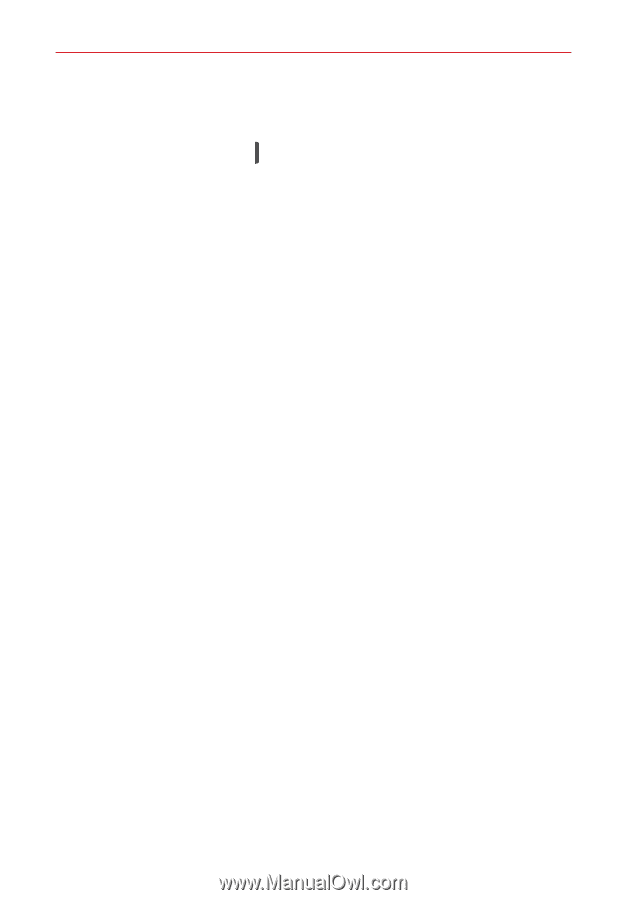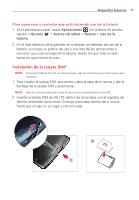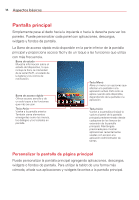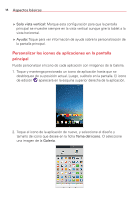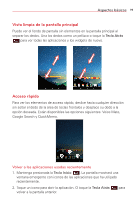LG VK810 Owners Manual - Spanish - Page 16
Pantalla táctil, Presione o toque, Tocar y mantener presionado, Arrastrar
 |
View all LG VK810 manuals
Add to My Manuals
Save this manual to your list of manuals |
Page 16 highlights
14 Aspectos básicos 3. Toque Aceptar para confirmar que desea apagar la tablet. NOTA Cuando la pantalla esté oscurecida por el tiempo de espera, mantenga presionada la Tecla Encender/Bloquear hasta que se muestre un mensaje de información. Mantenga presionada la tecla y la tablet se apagará automáticamente, sin necesidad de usar el menú Opciones de tablet. Pantalla táctil La pantalla táctil es una forma excelente de interactuar con su dispositivo Android™ y utilizarlo. Con solo tocarla, puede descargar y usar las aplicaciones disponibles, hacer selecciones de menú y acceder a datos guardados en la tablet. Para describir las diferentes acciones disponibles mediante la pantalla táctil, se usan los siguientes términos: Presione o toque Un único toque con un dedo para seleccionar elementos, enlaces, accesos directos y letras en el teclado en pantalla. NOTAS • Para seleccionar un elemento, toque el centro del icono. • No ejerza demasiada presión; la pantalla táctil es lo suficientemente sensible para detectar un toque suave, pero firme. • Utilice la punta del dedo para tocar la opción que desee. Tenga cuidado de no tocar otros iconos. Tocar y mantener presionado Toque y mantenga presionado un elemento en la pantalla sin levantar el dedo hasta que ocurra una acción. Por ejemplo, para abrir las opciones disponibles de un contacto, toque el contacto de la lista de contactos hasta que se abra el menú contextual. Arrastrar Para arrastrar un elemento, manténgalo pulsado un elemento un momento y, a continuación, mueva el dedo por la pantalla sin levantarlo hasta que llegue a la posición de destino. Por ejemplo, puede arrastrar elementos a la Pantalla principal para reubicarlos.